Kamu mungkin pernah mengalami masalah di mana memori internal HP cepat penuh meskipun tidak banyak aplikasi yang diinstal. Salah satu penyebabnya adalah file sampah yang menumpuk dari berbagai aktivitas penggunaan HP, seperti browsing, menggunakan aplikasi, hingga file cache dari media sosial. Membersihkan file sampah secara rutin tidak hanya membuat ruang penyimpanan lebih lega, tetapi juga dapat meningkatkan kinerja HP.
Ada banyak cara membersihkan file sampah di HP, baik dengan aplikasi bawaan HP atau aplikasi pihak ketiga yang bisa membantu proses pembersihan lebih mudah. Artikel ini akan menjelaskan beberapa cara membersihkan file sampah di HP dan memberikan tips agar memori tidak cepat penuh.
1. Membersihkan Sampah Lewat File Manager
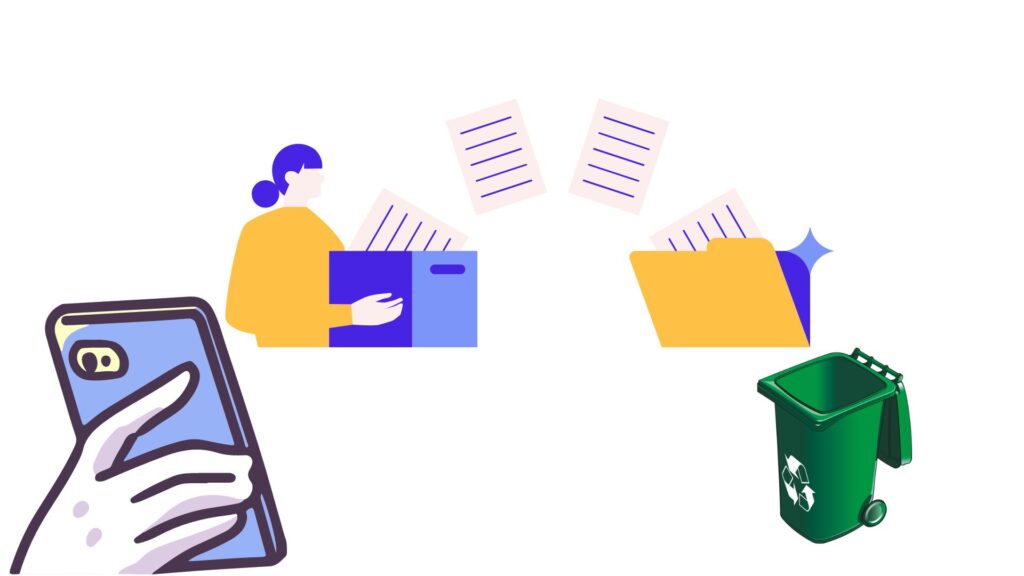
Salah satu cara paling sederhana adalah menggunakan File Manager yang biasanya sudah terpasang di HP kamu. File Manager memungkinkan kamu untuk mengecek dan menghapus file-file yang sudah tidak dibutuhkan. Berikut adalah langkah-langkahnya:
- Buka File Manager di HP.
- Lihat beberapa folder yang tersedia, termasuk folder thumbnail atau folder lain yang asing.
- Cek setiap file di dalam folder tersebut dan tentukan mana saja yang sudah tidak digunakan lagi.
- Setelah yakin file tersebut tidak dibutuhkan, kamu bisa langsung menghapusnya untuk mengosongkan ruang penyimpanan.
Membersihkan file-file yang menumpuk di dalam File Manager bisa menjadi cara efektif untuk meningkatkan ruang kosong di HP, terutama file yang tersembunyi seperti thumbnail atau cache dari aplikasi.
2. Menghapus File Offline di Aplikasi YouTube
Aplikasi YouTube juga bisa menjadi salah satu penyebab memori HP cepat penuh, terutama jika kamu sering menyimpan video untuk ditonton secara offline. Menghapus file offline yang tidak lagi kamu tonton bisa membantu mengosongkan memori. Berikut caranya:
- Buka aplikasi YouTube di HP kamu.
- Masuk ke Pengaturan dan cari opsi Unduhan.
- Hapus video yang sudah diunduh tetapi tidak akan kamu tonton lagi.
Selain video, aplikasi YouTube juga menyimpan banyak cache dari pencarian atau rekomendasi video. Membersihkan cache ini bisa membantu mengoptimalkan ruang penyimpanan.
3. Menggunakan Aplikasi CCleaner
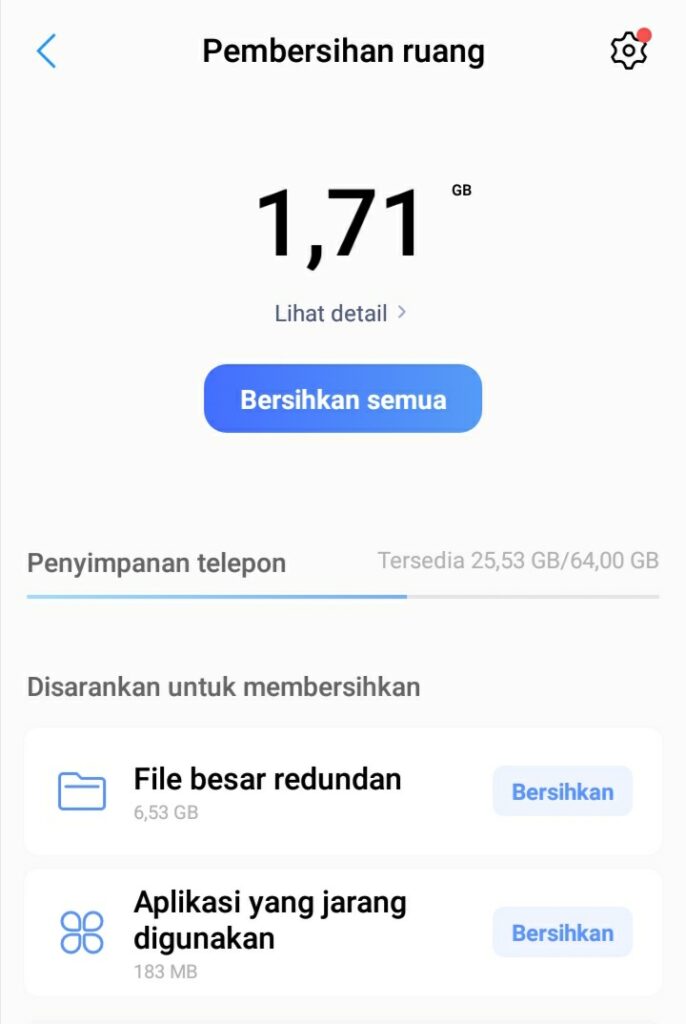
CCleaner adalah salah satu aplikasi pembersih file sampah yang populer di kalangan pengguna HP Android. Aplikasi ini mudah digunakan dan dapat membantu membersihkan file sampah yang menumpuk dengan cepat. Berikut cara penggunaannya:
- Download CCleaner dari Google Play Store.
- Setelah terpasang, buka aplikasi tersebut dan pilih Quick Clean.
- CCleaner akan secara otomatis memindai file sampah di HP kamu dan menghapusnya.
Aplikasi ini tidak hanya membersihkan file cache, tetapi juga file sampah yang tersembunyi dari aplikasi yang sudah tidak digunakan.
4. Menggunakan Aplikasi SD Maid
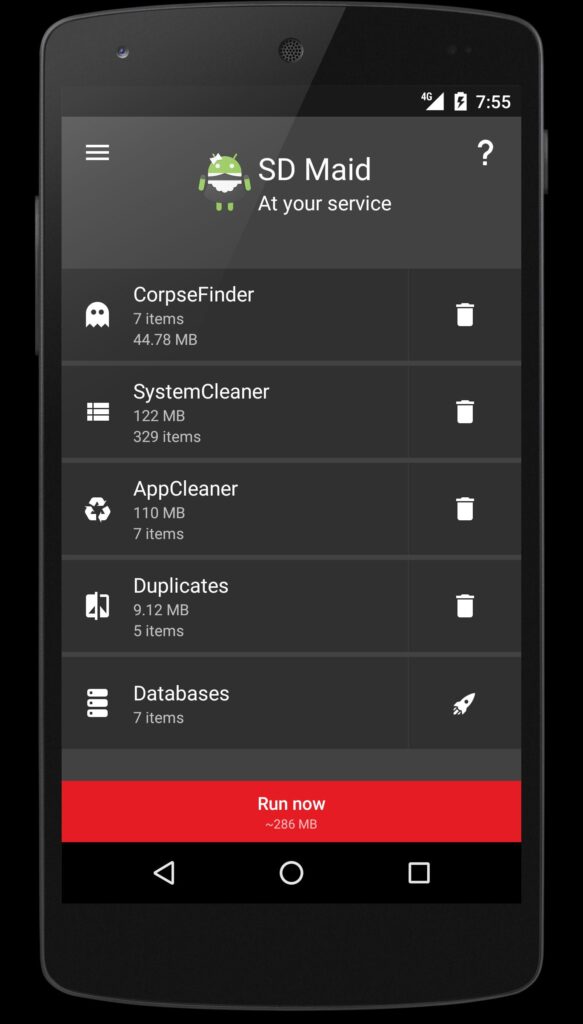
Alternatif lain adalah aplikasi SD Maid. Aplikasi ini sangat efektif untuk menghapus file sampah yang tertinggal setelah kamu meng-uninstall aplikasi lain. Berikut langkah-langkah menggunakannya:
- Pasang aplikasi SD Maid dari Google Play Store.
- Buka aplikasinya dan pilih fitur CorpsFinder.
- SD Maid akan mencari dan menghapus file-file sampah yang tertinggal dari aplikasi yang sudah dihapus.
Aplikasi ini bisa membantu mengosongkan memori dengan cara membersihkan file residu yang biasanya tersembunyi dan sulit ditemukan melalui File Manager biasa.
5. Membersihkan File Sampah dengan Files by Google
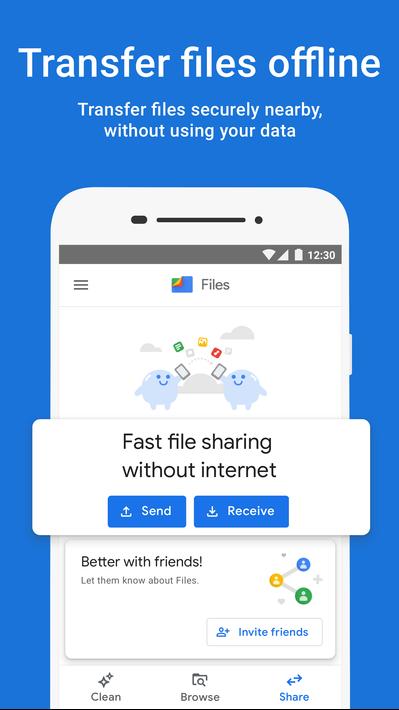
Aplikasi lain yang bisa kamu gunakan adalah Files by Google. Selain membantu mengelola file, aplikasi ini juga bisa membersihkan file sampah dengan sangat mudah. Begini caranya:
- Download dan pasang aplikasi Files by Google.
- Jalankan aplikasi dan pilih opsi Bersihkan.
- Files by Google akan secara otomatis memindai file-file yang bisa dihapus, termasuk cache aplikasi yang tidak digunakan lagi.
Selain membersihkan sampah, aplikasi ini juga bisa membantu memindahkan file ke memori eksternal atau Google Drive.
6. Menggunakan Aplikasi Cleaner
Jika kamu ingin opsi lain, aplikasi Cleaner juga bisa membantu kamu mendeteksi dan menghapus file sampah di HP. Cara menggunakannya cukup mudah:
- Download aplikasi Cleaner dari Play Store.
- Buka aplikasinya dan biarkan aplikasi mendeteksi file sampah di HP.
- Pilih file yang ingin kamu hapus dan tekan tombol Bersihkan.
Aplikasi ini cukup efektif untuk mendeteksi dan membersihkan file sampah dari berbagai aplikasi, sehingga membantu melegakan ruang penyimpanan.
7. Menghapus File Cache Aplikasi
File cache aplikasi adalah file sementara yang disimpan oleh aplikasi untuk mempercepat pemrosesan data. Namun, jika cache menumpuk, hal ini bisa mengakibatkan memori cepat penuh. Berikut cara menghapus cache aplikasi:
- Masuk ke Pengaturan HP.
- Pilih Aplikasi dan cek aplikasi mana yang memiliki file cache besar.
- Tekan Hapus Cache pada aplikasi yang ingin dibersihkan.
Menghapus cache secara berkala bisa membantu mencegah memori cepat penuh tanpa perlu menghapus aplikasi tersebut.
8. Membersihkan File Tersembunyi
Beberapa aplikasi, seperti WhatsApp, sering menyimpan file tersembunyi yang bisa memakan ruang penyimpanan cukup besar. Untuk membersihkan file tersembunyi ini, ikuti langkah berikut:
- Buka File Manager dan masuk ke folder WhatsApp.
- Tekan ikon titik tiga di pojok kanan atas dan pilih Tampilkan File Tersembunyi.
- Setelah file tersembunyi muncul, hapus file yang tidak diperlukan lagi.
Dengan membersihkan file tersembunyi, kamu bisa mendapatkan lebih banyak ruang penyimpanan tanpa harus menghapus file penting lainnya.
Tips Mengatur Memori HP Agar Tidak Cepat Penuh
Selain membersihkan file sampah, ada beberapa cara lain yang bisa kamu lakukan untuk mengatur memori HP agar tidak cepat penuh:
- Pasang memori eksternal
- Pindahkan file ke memori eksternal
- Rutin hapus cache
- Gunakan Google Drive.
- Hapus aplikasi yang tidak digunakan
Membersihkan file sampah di HP tidak hanya penting untuk mengosongkan ruang penyimpanan, tetapi juga untuk menjaga performa HP agar tetap optimal.
Dengan mengikuti langkah-langkah dan tips yang telah dibahas, kamu bisa dengan mudah mengelola memori HP agar tidak cepat penuh dan memastikan performa HP tetap stabil.
Terus pantau situs ini untuk info dan tips lainnya. Selamat mencoba!
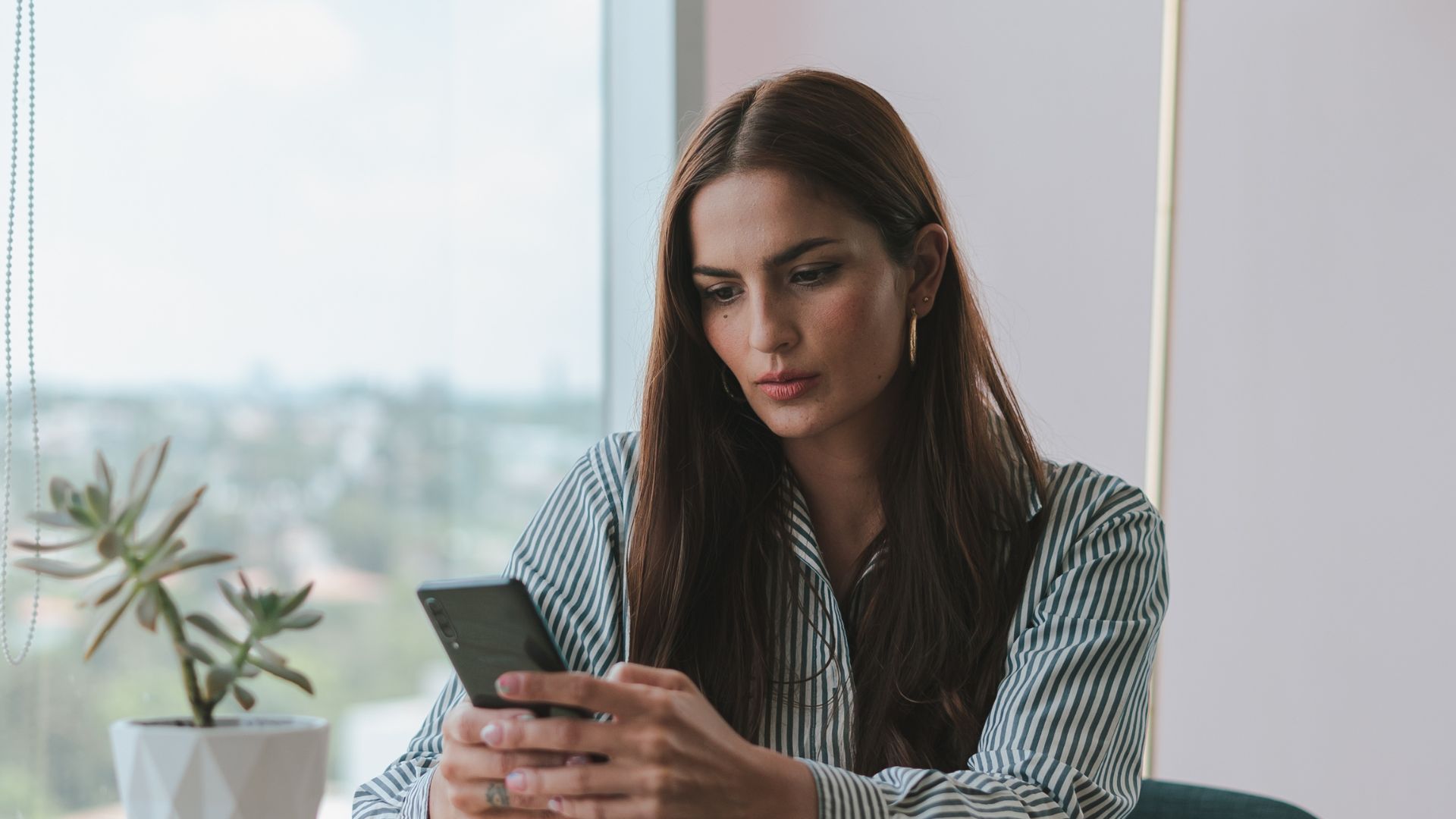
Leave a Reply